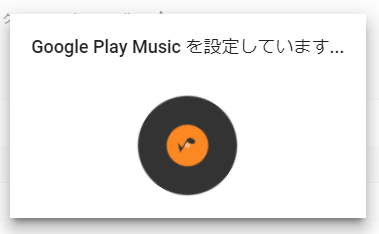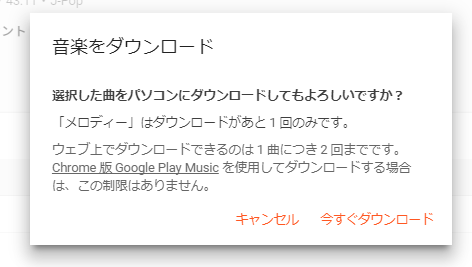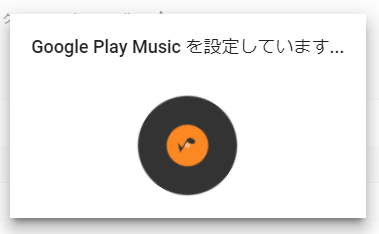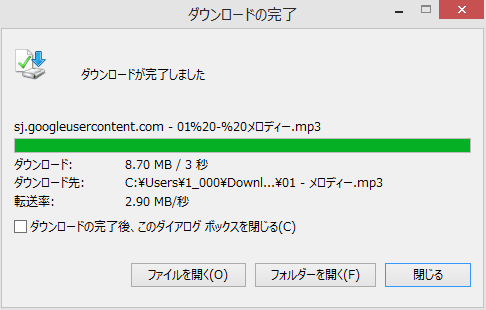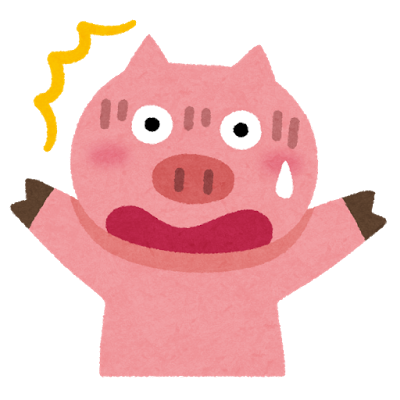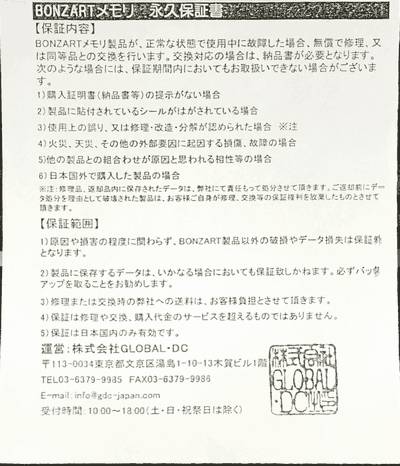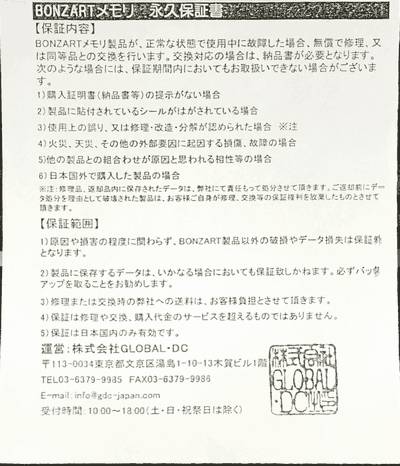トークンを取得するだけのスクリプトを作ります。
最終的にちゃんと取得できているかを確認するためのrtmpdumpコマンドをエコー(表示)しています。
#!/bin/sh
# TBS:TBSラジオ
# QRR:文化放送
# LFR:ニッポン放送
# NSB:ラジオNIKKEI
# INT:INTER FM
# FMT:TOKYO FM
# FMJ:J-WAVE
# JORF:ラジオ日本
# BAYFM78:bayfm78
# NACK5:NACK5
# YFM:FMヨコハマ
if [ $# -eq 1 ]; then
CHANNEL=$1
else
echo "usage : $0 CHANNEL"
exit 1
fi
CHANNEL=$1
RTMPDUMP=/usr/local/bin/rtmpdump
FFMPEG=/usr/bin/ffmpeg
MP3PATH=/home/mlin/html/mp3/
OUTFILEBASEPATH=./
OUTFILENAME=${OUTFILEBASEPATH}/`date +%Y-%m-%d`
FLVFILEEXT=".flv"
AACFILEEXT=".aac"
MP3FILEEXT=".mp3"
MARGINTIMEMIN=1
# RECTIME=`expr ${RECTIMEMIN} \* 60 + ${MARGINTIMEMIN} \* 2 \* 30`
# 30sec wait
# echo "===== `date` Wait 30sec. ====="
# for f1 in 0
# do
# for f2 in 9 8 7 6 5 4 3 2 1 0
# do
# echo -n "$f1$f2\r"
# sleep 1
# done
# done
#開始時刻
START=`date +%s`
cd ${OUTFILEBASEPATH}
playerurl=http://radiko.jp/player/swf/player_3.0.0.01.swf
playerfile=./player.swf
keyfile=./authkey.png
#
# get player
#
if [ ! -f $playerfile ]; then
wget -q -O $playerfile $playerurl
if [ $? -ne 0 ]; then
echo "failed get player"
exit 1
fi
fi
#
# get keydata (need swftools)
#
if [ ! -f $keyfile ]; then
swfextract -b 14 $playerfile -o $keyfile
if [ ! -f $keyfile ]; then
echo "failed get keydata"
exit 1
fi
fi
if [ -f auth1_fms_${CHANNEL} ]; then
rm -f auth1_fms_${CHANNEL}
fi
#
# access auth1_fms
#
for var in 3 5 7 9 10 0
do
wget -q \
--header="pragma: no-cache" \
--header="X-Radiko-App: pc_1" \
--header="X-Radiko-App-Version: 2.0.1" \
--header="X-Radiko-User: test-stream" \
--header="X-Radiko-Device: pc" \
--post-data='\r\n' \
--no-check-certificate \
--save-headers \
--tries=5 \
--timeout=5 \
-O auth1_fms_${CHANNEL} \
https://radiko.jp/v2/api/auth1_fms
if [ $? -ne 0 ]; then
if [ $var -ne 0 ]; then
# echo "failed auth1 process [$var sec sleep...retry]"
sleep $var
else
# echo "[[[[ Failed auth1 process --- `date` --- ]]]]"
exit;
fi
else
# echo "sucsess auth1 process"
break;
fi
done
#
# get partial key
#
authtoken=`cat auth1_fms_${CHANNEL} | perl -ne 'print $1 if(/x-radiko-authtoken: ([\w-]+)/i)'`
offset=`cat auth1_fms_${CHANNEL} | perl -ne 'print $1 if(/x-radiko-keyoffset: (\d+)/i)'`
length=`cat auth1_fms_${CHANNEL} | perl -ne 'print $1 if(/x-radiko-keylength: (\d+)/i)'`
partialkey=`dd if=$keyfile bs=1 skip=${offset} count=${length} 2> /dev/null | base64`
# echo "authtoken: ${authtoken} \noffset: ${offset} length: ${length} \npartialkey: $partialkey"
echo ${authtoken}
rm -f auth1_fms_${CHANNEL}
if [ -f auth2_fms_${CHANNEL} ]; then
rm -f auth2_fms_${CHANNEL}
fi
#
# access auth2_fms
#
for var in 3 5 7 9 10 0
do
wget -q \
--header="pragma: no-cache" \
--header="X-Radiko-App: pc_1" \
--header="X-Radiko-App-Version: 2.0.1" \
--header="X-Radiko-User: test-stream" \
--header="X-Radiko-Device: pc" \
--header="X-Radiko-Authtoken: ${authtoken}" \
--header="X-Radiko-Partialkey: ${partialkey}" \
--post-data='\r\n' \
--no-check-certificate \
--tries=5 \
--timeout=5 \
-O auth2_fms_${CHANNEL} \
https://radiko.jp/v2/api/auth2_fms
if [ $? -ne 0 -o ! -f auth2_fms_${CHANNEL} ]; then
if [ $var -ne 0 ]; then
echo "failed auth2 process [$var sec sleep...retry]"
sleep $var
else
echo "[[[[ Failed auth2 process --- `date` --- ]]]]"
exit;
fi
else
echo "sucsess auth2 process"
break;
fi
done
echo "authentication success"
areaid=`cat auth2_fms_${CHANNEL} | perl -ne 'print $1 if(/^([^,]+),/i)'`
echo "areaid: $areaid"
rm -f auth2_fms_${CHANNEL}
echo rtmpdump -v \
-r "rtmpe://f-radiko.smartstream.ne.jp" \
--playpath "simul-stream.stream" \
--app "${CHANNEL}/_definst_" \
-W $playerurl \
-C S:"" -C S:"" -C S:"" -C S:$authtoken \
--live \
--flv ./test2.flv \
--stop 30
exit
少し工夫した部分は
for var in 3 5 7 9 10 0
の部分ですね。
トークンを得る際にエラーが出る場合を考慮して5回やり直します。
3.5.7と数値が書いてあるのは、その秒数スリープさせるためです、
連続でエラーになった場合には徐々に待ち時間を長くしています。
最後の0で諦める、と言った形です。